PPT中調節插入形狀的透明度的方法教程
時間:2023-05-04 10:18:29作者:極光下載站人氣:228
powerpoint演示文稿是一款非常好用的辦公軟件,很多小伙伴基本上每天都會需要使用到該軟件,制作一些幻燈片。如果我們在PowerPoint演示文稿中插入形狀后,希望調整透明度效果,小伙伴們知道具體該如何進行操作嗎,其實操作方法是非常簡單的。我們只需要插入形狀后,右鍵點擊形狀后點擊“設置形狀格式”,然后在側邊欄中進行詳細的調整和設置。步驟其實是非常簡單的,小伙伴們可以打開自己的軟件后動手操作起來,看看不同透明度的效果。接下來,小編就來和小伙伴們分享具體的操作步驟了,有需要或者是有興趣了解的小伙伴們快來和小編一起往下看看吧!
操作步驟
第一步:雙擊打開PowerPoint演示文稿;
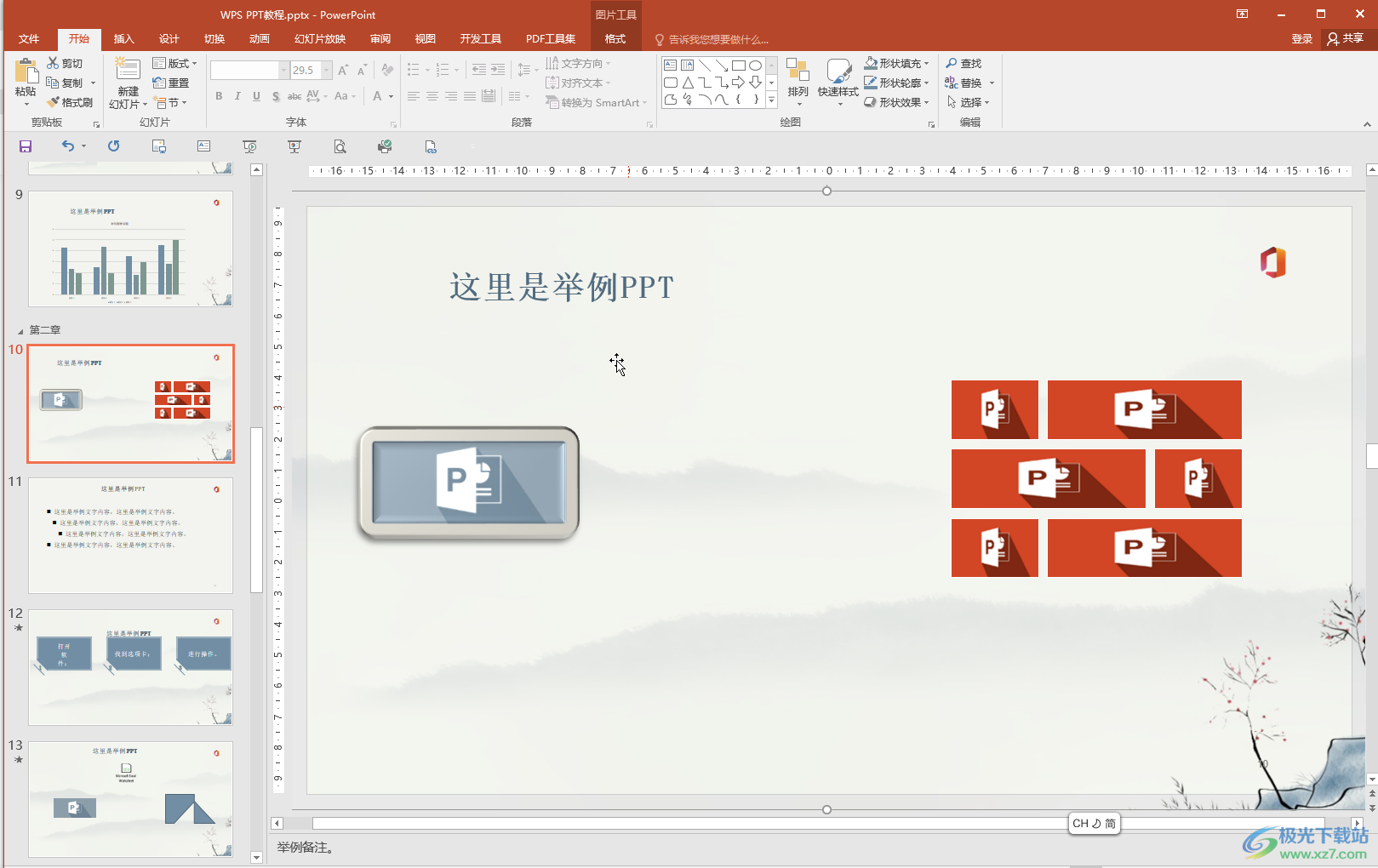
第二步:在“插入”選項卡中點擊“形狀”按鈕后在子選項中點擊選擇需要的形狀,拖動鼠標左鍵進行繪制;
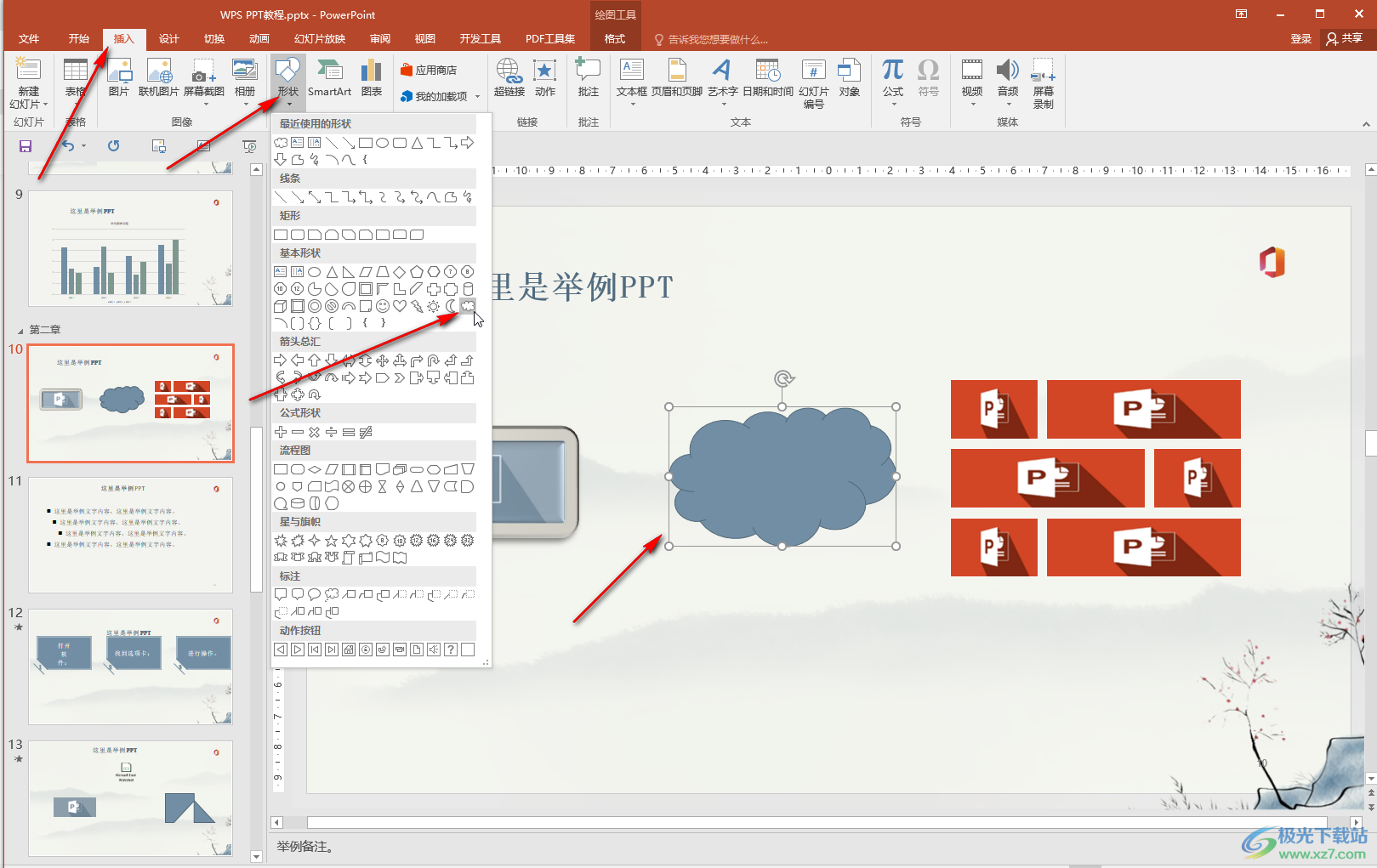
第三步:右鍵點擊后選擇“設置形狀填充”,或者點擊自動出現的“繪圖工具”下的“格式”,然后點擊“形狀格式”欄右下角的小圖標;
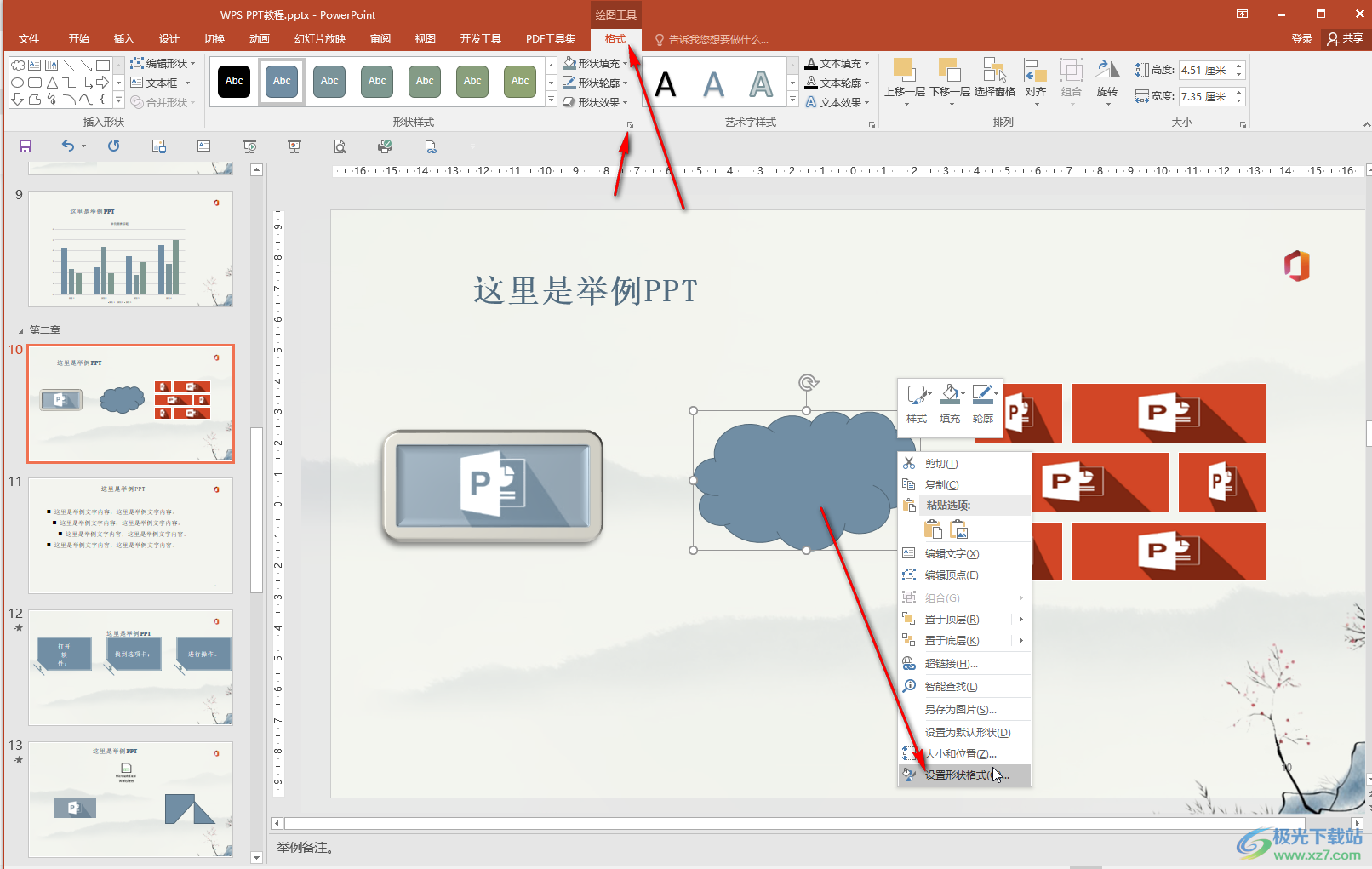
第四步:在打開的側邊欄中點擊切換到“形狀選項”后選擇填充,然后選擇“純色填充”后設置喜歡的顏色,就可以在“透明度”處進行調整了;
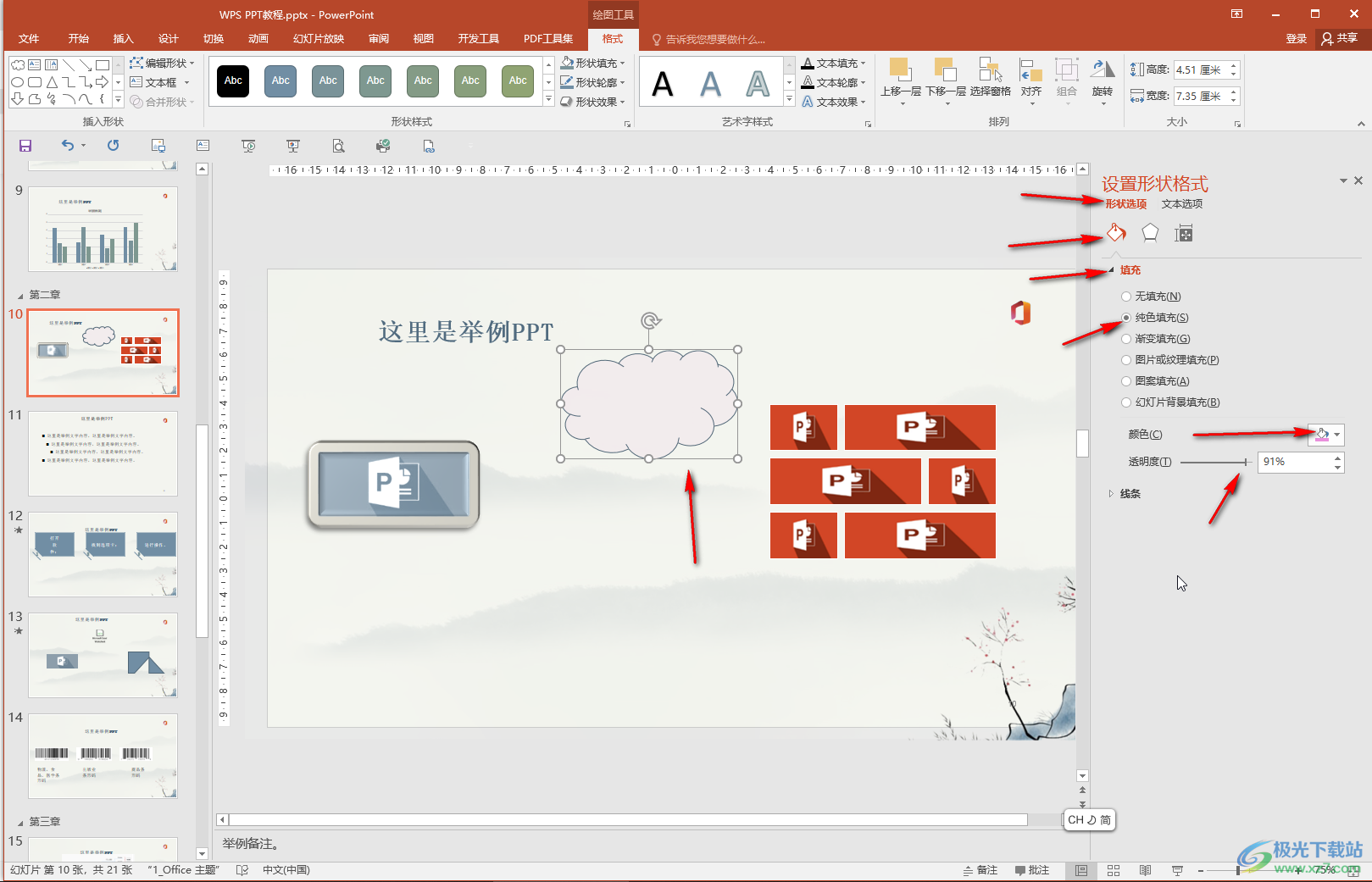
第五步:我們也可以選擇漸變填充后,分別設置想要的顏色后調整透明度就可以了。
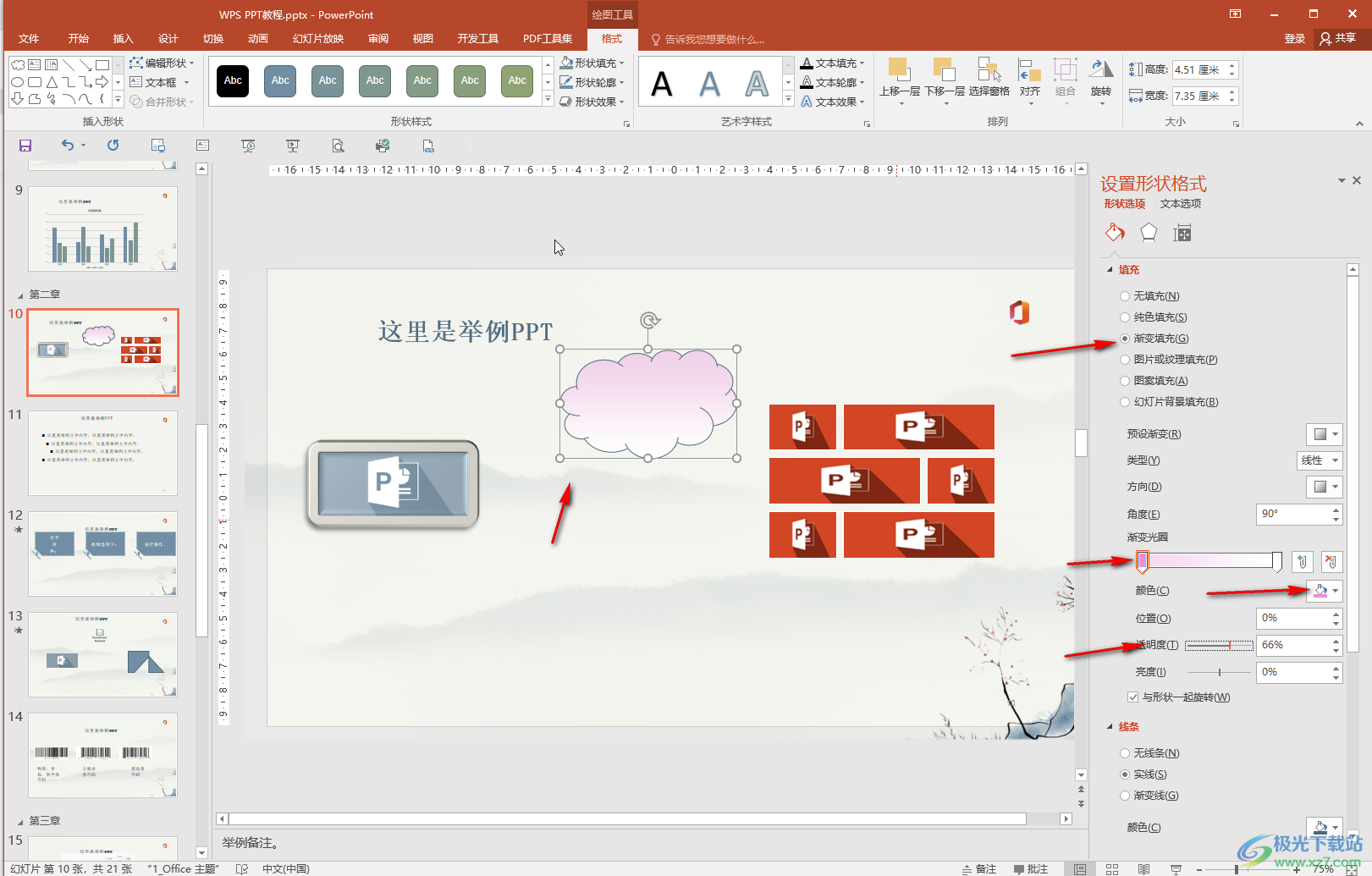
以上就是PowerPoint演示文稿中調整形狀透明度的方法教程的全部內容了。在“設置形狀格式”側邊欄中我們還可以點擊設置形狀的線條效果等等,小伙伴們可以按需操作起來。

大小:60.68 MB版本:1.1.2.0環境:WinAll, WinXP, Win7
- 進入下載
相關推薦
相關下載
熱門閱覽
- 1百度網盤分享密碼暴力破解方法,怎么破解百度網盤加密鏈接
- 2keyshot6破解安裝步驟-keyshot6破解安裝教程
- 3apktool手機版使用教程-apktool使用方法
- 4mac版steam怎么設置中文 steam mac版設置中文教程
- 5抖音推薦怎么設置頁面?抖音推薦界面重新設置教程
- 6電腦怎么開啟VT 如何開啟VT的詳細教程!
- 7掌上英雄聯盟怎么注銷賬號?掌上英雄聯盟怎么退出登錄
- 8rar文件怎么打開?如何打開rar格式文件
- 9掌上wegame怎么查別人戰績?掌上wegame怎么看別人英雄聯盟戰績
- 10qq郵箱格式怎么寫?qq郵箱格式是什么樣的以及注冊英文郵箱的方法
- 11怎么安裝會聲會影x7?會聲會影x7安裝教程
- 12Word文檔中輕松實現兩行對齊?word文檔兩行文字怎么對齊?
網友評論